Vlákno a prepojenie textových rámov InDesign CS5

Naučte sa, ako prepojiť (prepojiť) textové rámčeky v InDesign Creative Suite 5, aby medzi nimi mohol plynúť text a optimalizovať tak svoje publikácie.
Adobe Creative Suite 5 (Adobe CS5) Dreamweaver podporuje vytváranie a úpravu prvkov DIV, ktoré používajú relatívne umiestnenie . Relatívne umiestnené prvky DIV umožňujú posúvanie prvku spolu s obsahom, ktorý ho obklopuje, čím sa vytvára plynulejšie rozloženie. Tento typ umiestnenia je dôležitý pre vnorený obsah alebo akúkoľvek situáciu, keď by položky mali byť v súlade s iným obsahom stránky.
Na vytvorenie alebo úpravu relatívne umiestneného DIV použite nástroj Insert Div Tag, ktorý nájdete v kategóriách Common a Layout panela Vložiť.
Kliknutím na stránku umiestnite kurzor do existujúceho AP Div a potom kliknite na nástroj Vložiť značku Div pod kategóriami Common a Layout panela Vložiť.
Keď sa zobrazí dialógové okno Vložiť značku Div, dolaďte umiestnenie svojho nového DIV výberom umiestnenia z rozbaľovacieho zoznamu Vložiť.
Napríklad vyberte Po začiatku značky, aby ste ju umiestnili do existujúcej značky DIV na svojej stránke.
Môžete tiež použiť rozbaľovací zoznam dialógového okna Vložiť značku Div na umiestnenie prvku DIV pred, za alebo do existujúcich prvkov na stránke. Ponechajte rozbaľovací zoznam Vložiť nastavený na V bode vloženia, aby ste nechali pole, kde ste ho nakreslili, alebo vyberte iné miesto, kde chcete vytvoriť DIV.

Vyberte konkrétne miesto na vytvorenie a umiestnite nový DIV.
Ak máte existujúci selektor triedy, ktorý chcete použiť, vyberte ho z rozbaľovacieho zoznamu Trieda; v opačnom prípade nechajte pole prázdne.
Priraďte selektor ID k DIV, aby ste mohli ovládať jeho vzhľad výberom z rozbaľovacieho zoznamu ID.
Ak nie je k dispozícii, zadajte nový názov a kliknutím na tlačidlo Nové pravidlo CSS ho vytvorte.
Keď sa zobrazí dialógové okno Nové pravidlo CSS, uistite sa, že váš nový selektor je nastavený na ID a že pred názvom je znak libry (#). Kliknite na tlačidlo OK.
Keď sa zobrazí dialógové okno Definícia pravidla CSS, kliknite a vyberte položku Umiestnenie zo zoznamu Kategória naľavo, aby ste zobrazili vlastnosti umiestnenia CSS.
V oblasti Umiestnenie vyberte položku Relatívne z ponuky Poloha, zadajte hodnotu šírky a výšky do textových polí Šírka a Výška a potom kliknite na tlačidlo OK.
Kliknutím na tlačidlo OK zatvorte dialógové okno Vložiť značku Div.
Objaví sa nový, relatívne umiestnený DIV so zástupným textom.
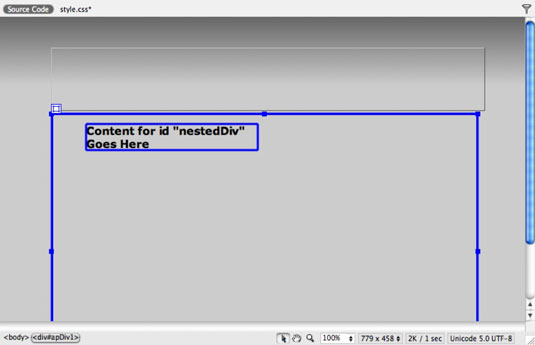
Môžete vytvoriť nový DIV v rámci iného DIV.
Naučte sa, ako prepojiť (prepojiť) textové rámčeky v InDesign Creative Suite 5, aby medzi nimi mohol plynúť text a optimalizovať tak svoje publikácie.
Obrázky, ktoré importujete do dokumentov InDesign, môžu byť prepojené alebo vložené. Pochopte, kedy použiť každú metódu pre optimalizované publikovanie.
Adobe Photoshop CS6 vám umožňuje upravovať akcie. Naučte sa, ako upraviť akcie, aby ste dosiahli požadované výsledky pri práci s obrázkami.
Predtým, ako sa naučíte orezávať obrázky v aplikácii Adobe Illustrator, musíte najprv umiestniť obrázky. Preskúmajte, ako vložiť a prepojiť súbory a umiestniť text do cesty.
Adobe Illustrator v rámci Adobe CS5 ponúka pokročilé metódy pre efektívne usporiadanie a umiestňovanie ilustrácií. Prispôsobenie pravítka a sprievodcov vám pomôže dosiahnuť presné výsledky.
Naučte sa, ako zmeniť nastavenie dokumentu v InDesign Creative Suite 5 vrátane veľkosti strán a počtu strán. Toto je praktický sprievodca pre efektívnu prácu s dokumentmi.
Naučte sa, ako vytvoriť orezové cesty v Adobe Photoshop CS6 pre dokonalé siluety, ktoré sú vhodné na prenášanie do iných aplikácií na zalamovanie textu. Orezové cesty sú základom pre efektívnu prácu s grafikou.
Naučte sa, ako nastaviť zásady správy farieb vo Photoshope CS6, aby ste optimálne spravovali farebné profily a dosiahli presné farby vo svojich projektoch.
Adobe Creative Suite 5 (Adobe CS5) Dreamweaver ponúka efektívne metódy na úpravu tabuliek, vrátane pridávania a odstraňovania riadkov a stĺpcov. Naučte sa optimalizovať svoje tabulky pre lepšie SEO.
Pri navrhovaní v aplikácii Adobe Illustrator CC často potrebujete presnú veľkosť tvarov. Zmeňte veľkosť tvarov rýchlo pomocou nástroja Transformácia a rôznych techník.






